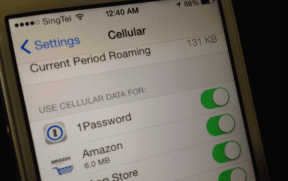13 תיקונים לאיחור בשיחות וידאו של Discord בנייד – TechCult
Miscellanea / / April 15, 2023
שיחות וידאו דיסקורד שימושיות מאוד, במיוחד אם אתה מסתמך על הפלטפורמה לתקשורת מרחוק. לפעמים אתה עלול להיתקל בפיגור של שיחת וידאו של Discord בנייד, מה שעלול להשפיע על התקשורת. במאמר זה, נספק פתרונות יעילים לפתרון בעיות של הקפאת שיחות וידאו של Discord. לכן, קרא את המדריך הזה כדי לשפר את חוויית שיחות הווידאו הכוללת שלך.
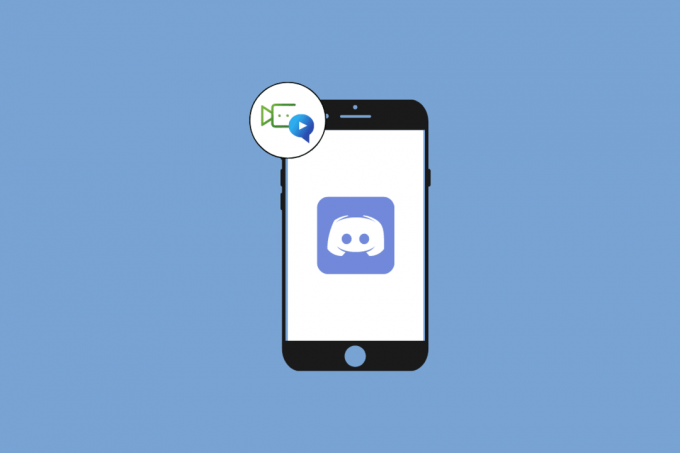
תוכן העניינים
כיצד לתקן איחור בשיחת וידאו דיסקורד בנייד
איחור בשיחות וידאו היא אחת הבעיות הנפוצות ביותר שאתה נתקל בהן בזמן השימוש ב-Discord. המשך לקרוא כדי לדעת פתרונות לתיקון בעיות שיחות הווידאו האלה של Discord.
תשובה מהירה
אתה יכול לסגור כל אפליקציות מיותרות כדי לפנות משאבים ולהפחית את בעיית הפיגור במהלך שיחת הווידאו. כמו כן, שמור את אפליקציית Discord שלך מעודכנת כדי להסיר באגים זמניים.
האם אפשר שיחת וידאו בדיסקורד?
כן, אתה יכול שיחת וידאו בדיסקורד דרך DM או קבוצות. אין זמן הגבלת שיחות וידאו דיסקורד. השיחה מתנתקת אוטומטית לאחר זמן מה אם אתה המשתתף היחיד. כעת, המשך לקרוא כדי לדעת את הסיבות להקפאת שיחת הווידאו של Discord.
סיבות לבעיות ניידות בפיגור בשיחת דיסקורד
יכולות להיות מספר סיבות לבעיות בהקפאת שיחות הווידאו של Discord; כמה נפוצים מוזכרים כאן.
- באגי מערכת ויישומים
- שרת דיסקורד לא תקין
- יותר מדי יישומים פועלים ברקע
- אינטרנט גרוע
- שירות VPN
- הגדרות חיסכון בחשמל
- מערכת Android WebView אינה פועלת כהלכה
- מושבתת הגדרת הפחתת תנועה
- קובצי GIF מוגזמים
- אפשרות קנה המידה של החומרה מופעלת
- אפליקציית Discord מיושנת
- נתוני מטמון פגומים
לאחר שנדע מדוע שיחות הווידאו של Discord ממשיכות להקפיא, הבה נעבור לשיטות לפתרון הבעיה.
הערה: מכיוון שלסמארטפונים אין אותן אפשרויות הגדרות והן משתנות מיצרן ליצרן, ודא את ההגדרות הנכונות לפני שינוי הגדרות. השיטות הבאות הן מ Moto G (60) סמארטפון.
שיטה 1: שיטות פתרון בעיות בסיסיות
לעתים קרובות, אתה יכול לפתור את בעיית ההקפאה הניידת של Discord על ידי יישום כמה שיטות בסיסיות לפתרון בעיות. להלן כמה מהשיטות הבסיסיות שיכולות להתברר כיעילות בפתרון הקפאת שיחות הווידאו של דיסקורד ולהבין מדוע שיחת הווידאו של דיסקורד ממשיכה להקפיא.
1א. הפעל מחדש את המכשיר
סיבה נפוצה לבעיות אנדרואיד מתרסקות באפליקציית Discord יכולה להיות באגים בטלפון ובעיות אתחול. לעתים קרובות, אתה יכול לתקן את רוב בעיות הגבלת שיחות הווידאו של Discord על ידי הפעלה מחדש של המכשיר הנייד שלך. אתה יכול לבדוק את כיצד להפעיל מחדש או לאתחל את טלפון האנדרואיד שלך? מדריך ללימוד שלבים בטוחים להפעלה מחדש של המכשיר הנייד שלך.

1B. הפעל מחדש את אפליקציית Discord
בדומה לבאגים בטלפון, לפעמים הבעיה יכולה להיגרם על ידי באגים ביישום Discord. אם זו הבעיה, הפעלה מחדש של אפליקציה פשוטה יכולה לתקן את הבעיות בפיגור. עליך רק לסגור ולהפעיל את האפליקציה מתפריט הטלפון. אם זה לא עוזר ואתה עדיין לא יודע איך אוכל שיחת וידאו בדיסקורד בלי שזה יקפא, נסה את השיטה הבאה.
1C. המתן לזמן פעילות של שרת Discord
בעיות שרת הן אחת הסיבות הנפוצות ביותר לבעיות בשיחות וידאו של Discord. שרתי Discord עלולים לתפקד מסיבות שונות, כמו בעיות טכניות בשרת או תחזוקה שוטפת של השרת. כאשר Discord חווה השבתת שרת, לא תוכל לעשות שום דבר מצידך כדי לתקן הבעיה ויצטרך לחכות עד שצוות Discord יפתור את הקפאת שיחת הווידאו של Discord נושא.
בינתיים, אתה יכול לבדוק ולעדכן את עצמך על מצב השרת על ידי מעקב אחר כלי מעקב אחר שרתים, כגון סטטוס דיסקורד אֲתַר. אם זה לא עוזר ועדיין יש לך את בעיית האנדרואיד הקורסת של אפליקציית Discord, נסה את השיטה הבאה.
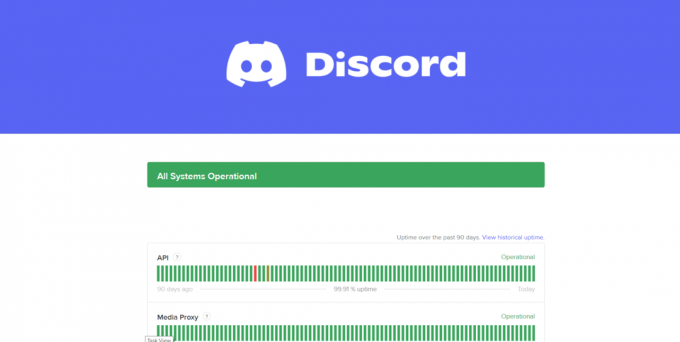
1D. סגור אפליקציות מיותרות
הפעלת יותר מדי יישומים ברקע עלולה לגרום לטלפון שלך להאט ולהשהות; אותו דבר יכול להתרחש גם עם יישומים. אם אתה משתמש ביותר מדי יישומים יחד עם Discord, האפליקציה עשויה לפגר במהלך פונקציות שונות, כגון זמן הגבלת שיחות וידאו Discord בלתי מוגבל ושיחות קוליות.
לכן, מומלץ לסגור אפליקציות מיותרות בטלפון שלך כדי למנוע את בעיית ההקפאה של Discord לנייד במכשיר הנייד שלך. אם אתה עדיין לא יודע למה שיחת הווידאו של Discord ממשיכה להקפיא, נסה את השיטה הבאה.
שיטה 2: פתרון בעיות באינטרנט
כל התכונות של Discord מחייבות את האינטרנט כדי לתפקד, כך שאם אתה חווה רשת או חיבור לאינטרנט גרוע, אתה יכול למצוא בעיות שונות בזמן החיבור לדיסקורד. אתה יכול להשתמש בשיטות הבאות כדי לתקן את בעיות האינטרנט ולפתור את השהיית שיחת הווידאו של Discord בנייד.
2א. הפעל מחדש את הנתב
אם אתה משתמש בחיבור WiFi לאינטרנט, ייתכן שהנתב גורם לבעיות באינטרנט. לכן, אחת השיטות הראשונות לתקן את איך אוכל שיחת וידאו בדיסקורד ללא עיכובים צריכה להיות תיקון בעיות חיבור הנתב. אתה יכול לבדוק ידנית אם יש כבלים פגומים או חיבורים לא תקינים לנתב. אם הכל תקין, תוכל לבצע הפעלה מחדש של נתב ה-WiFi כדי לתקן את בעיות שיחת הווידאו של Discord.
1. בנתב ה-WiFi שלך, אתר ולחץ לחיצה ארוכה על כּוֹחַ לַחְצָן.

2. המתן לנתב לכבות כמו שצריך.
3. לְנַתֵק כל הכבלים מהראוטר והמתן כמה דקות.
4. התחבר מחדש הנתב.
2B. הגבר את מהירות הרשת
אם אתה משתמש ברשת סלולרית כדי לגלוש באינטרנט, שיחת הווידאו של Discord בפיגור לנייד יכולה להיגרם על ידי אות רע. אם אתה נמצא באזור שבו עוצמת האות חלשה ואינך יכול להתחבר לדיסקורד, נסה לעבור למקום שבו אתה מקבל עוצמת אות טובה יותר. כמו כן, צור קשר עם ספק הרשת הסלולרית שלך כדי לוודא שנרשמת לתוכנית נתונים סלולרית תקפה.
אתה יכול לבדוק את כיצד להגביר את מהירות האינטרנט בטלפון אנדרואיד שלך מדריך לתיקון בעיות החיבור במכשיר האנדרואיד שלך.
קרא גם:דיסקורד להשתמש ב-ChatGPT בכל השרתים
שיטה 3: אפשר תנועה מופחתת
תנועה מופחתת ממזערת את השימוש בקובצי GIF והנפשות באפליקציית Discord שלך. אם אתה משתמש ביותר מדי קובצי GIF וגרפיקת אנימציה בטלפון שלך, זה יכול לגרום לדיסקורד לפגר במהלך שיחת הווידאו. ניתן להימנע מבעיית שיחת הווידאו של Discord בפיגור בנייד על ידי הפעלת תכונת התנועה המופחתת.
1. לִפְתוֹחַ מַחֲלוֹקֶת והקש על פּרוֹפִיל סמל מהצד הימני התחתון של המסך.
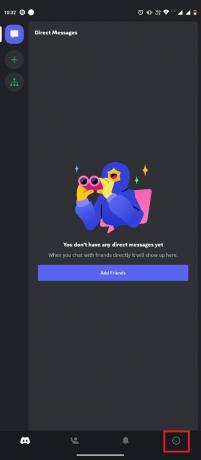
2. כעת, החלק מטה כדי לאתר ולבחור נְגִישׁוּת.
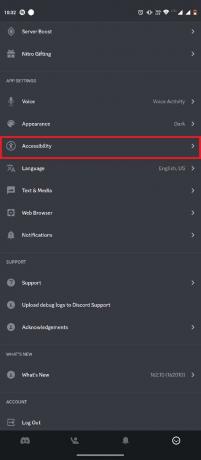
3. לבסוף, אתר והפעל את אפשר תנועה מופחתת לְמַתֵג.
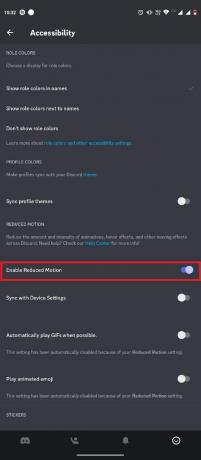
שיטה 4: השבת את ההפעלה האוטומטית של GIF
אחת הסיבות הנפוצות ביותר לבעיות בשיחות וידאו של Discord ואפילו קריסות אפליקציה במכשירי אנדרואיד היא הפעלת GIF מוגזמת במכשירים ניידים. אתה יכול לנסות לתקן בעיה זו על ידי השבתת ההפעלה האוטומטית של GIF בחשבון Discord שלך.
1. לִפְתוֹחַ מַחֲלוֹקֶת והקש על פּרוֹפִיל סמל מהצד הימני התחתון של המסך.

2. כעת, החלק מטה כדי לאתר ולבחור נְגִישׁוּת.
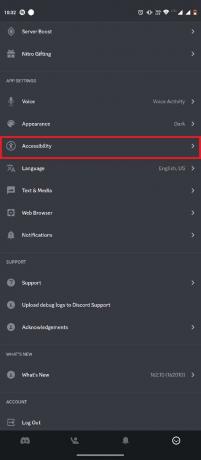
3. לבסוף, אתר ו להשבית ה הפעל אוטומטית קובצי GIF כשאפשר לְמַתֵג.
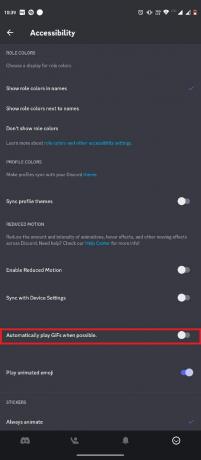
אם שיטה זו לא מתקנת את אפליקציית Discord הקורסת באנדרואיד, נסה את השיטה הבאה.
קרא גם:שגיאה רשומה לתקן Discord
שיטה 5: השבת את קנה המידה של החומרה
קנה מידה של חומרה הוא תכונת Discord המאפשרת לך לקבל אודיו באיכות גבוהה וזמן הגבלת שיחות וידאו Discord בלתי מוגבל. עם זאת, משתמשים רבים דיווחו ששיחות הווידאו שלהם היו בפיגור כאשר הם הפעילו תכונה זו. לכן, אם הפעלת קנה מידה של חומרה במכשיר שלך, עליך לשקול להשבית אותו. בצע את השלבים הבאים כדי לתקן את ההקפאה הניידת של Discord:
הערה: אפשרות קנה המידה של החומרה עשויה להיות זמינה או לא תהיה זמינה בהתאם לגרסת האפליקציה שלך.
1. לִפְתוֹחַ מַחֲלוֹקֶת והקש על פּרוֹפִיל סמל מהצד הימני התחתון של המסך.
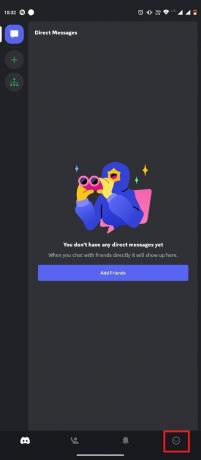
2. כעת, החלק מטה כדי לאתר ולבחור קול ווידאו.
3. תחת וִידֵאוֹ אפשרויות, אתר וכבה את הפעל קנה מידה של חומרה אוֹפְּצִיָה.
שיטה 6: השבת את חיסכון בחשמל
אם אתה משתמש בחיסכון בחשמל במכשיר הנייד שלך, זה עלול לגרום להאטה של תכונות טלפון ואפליקציות שונות. חיסכון בסוללה יכול גם לגרום לבעיות שונות בתכונות כמו שיחות וידאו ואודיו באפליקציות, מה שעלול להאט עוד יותר את הביצועים ולגרום לפיגור. לכן, עליך לשקול להשבית את מצב החיסכון בחשמל במכשיר הנייד שלך.
1. לִפְתוֹחַ הגדרות מתפריט הטלפון.

2. כאן, בחר סוֹלְלָה.
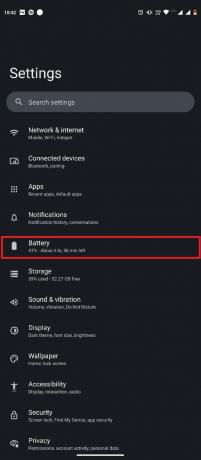
3. כעת, אתר והקש על חיסכון בסוללה.
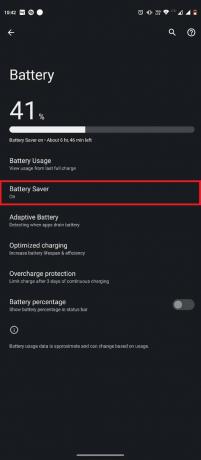
4. השבת את השתמש בחיסכון בסוללה לְמַתֵג.
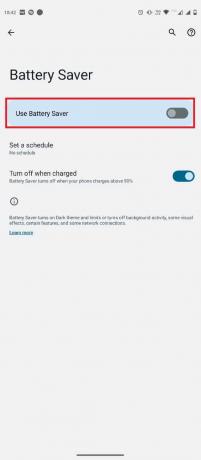
קרא גם:כיצד לשנות גיל בדיסקורד
שיטה 7: השתמש בשירות VPN
לפעמים, שירות Discord עשוי להיות מוגבל למיקום גיאוגרפי מסוים. אם זה המקרה, ניתן להגביל את גישת הדיסקורד שלך. לפעמים, VPN יכול גם לעזור לך להתחבר לתכונות שונות ב-Discord אם הן מוגבלות. אתה יכול לבדוק את מה זה VPN? איך זה עובד? מדריך לדעת הכל על VPN. אם זה לא עוזר ואתה עדיין לא יודע איך אוכל שיחת וידאו בדיסקורד מבלי לחוות פיגור, נסה את השיטה הבאה.
אתה יכול גם לקרוא את המדריך שלנו בנושא 9 הטובים ביותר של VPN ללא הגבלה בחינם לאנדרואיד.
שיטה 8: השבת את שירות VPN
לפעמים, במקום לעזור לך, VPN יכול בסופו של דבר לגרום לך צרות. VPNs יכולים לפעמים לחסום תכנים שונים ב-Discord ולגרום לבעיות פיגור בזמן התחברות לרשת מסוימת. אתה יכול להימנע מכל בעיות שיחות הווידאו האלה של Discord פשוט על ידי השבתת שירות VPN.
שיטה 9: הפעל מחדש את WebView של מערכת Android
מערכת Android WebView היא מרכיב חיוני של סמארטפונים אנדרואיד. אפליקציית אנדרואיד המוגדרת כברירת מחדל מאפשרת ליישומי אנדרואיד אחרים להציג תוכן מקוון ואינטרנט במכשיר האנדרואיד שלך. אם אפליקציה זו אינה פועלת היטב בטלפון שלך, היא עלולה לגרום למספר בעיות בעת הפעלת Discord. לכן, אתה יכול לנסות להשבית את תוכנית Android System WebView ולאחר מכן להפעיל אותה.
1. לִפְתוֹחַ הגדרות מתפריט הטלפון.
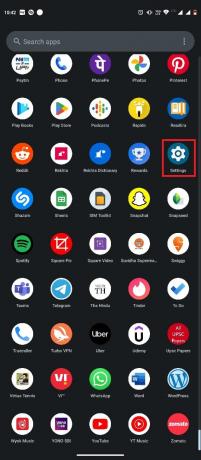
2. כאן, בחר אפליקציות.
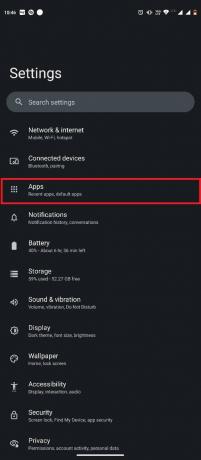
3. בחר ראה את כל האפליקציות, ובחר WebView של מערכת אנדרואיד.

4. כעת, הקש על השבת סמל.
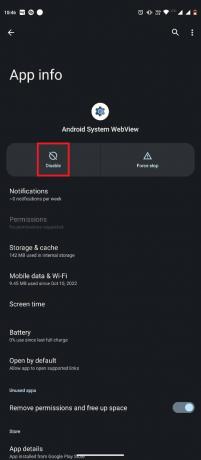
5. כאן, אשר את הפעולה על ידי הקשה על השבת את האפליקציה.
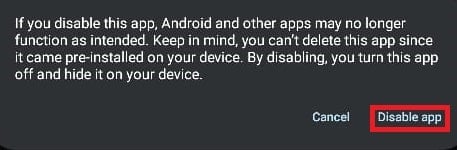
6. לאחר השבתה, הקש על לְאַפשֵׁר כדי להפעיל את WebView של מערכת Android.

שיטה 10: עדכן את Discord
נפוץ מאוד שאפליקציית Discord מיושנת תתקלקל וגורמת לבעיות שונות בטלפון שלך. לכן, עדכון האפליקציה הוא אחד הפתרונות הקלים והמדויקים ביותר לתיקון בעיית ההקפאה של Discord בנייד.
1. פתח את ה חנות משחקים מתפריט הטלפון.
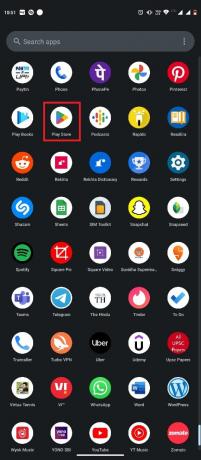
2. כאן, חפש מַחֲלוֹקֶת.
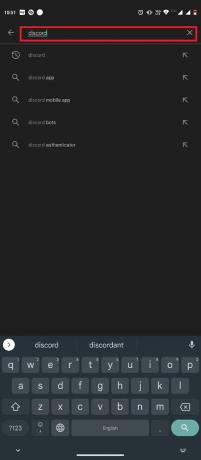
3. כעת, אתר ובחר את מַחֲלוֹקֶת יישום מתוצאות החיפוש.
4. לבסוף, הקש על עדכון.

קרא גם:כיצד לשנות צבע שם משתמש בדיסקורד
שיטה 11: נקה את מטמון הדיסקורד
נתוני מטמון הם נתוני יישום זמניים המאוחסנים בטלפון שלך. אם הנתונים הללו מושחתים, הם עלולים לגרום למספר בעיות באפליקציה, כמו בעיות איחור. לכן, אם אתה חווה פיגור במהלך שיחות Discord, עליך לשקול לנקות את נתוני המטמון.
1. לִפְתוֹחַ הגדרות מתפריט הטלפון.
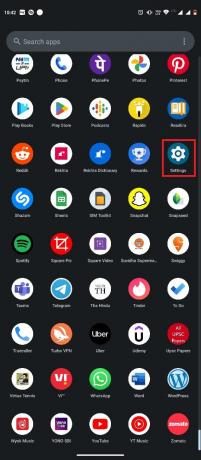
2. כאן, בחר אפליקציות.
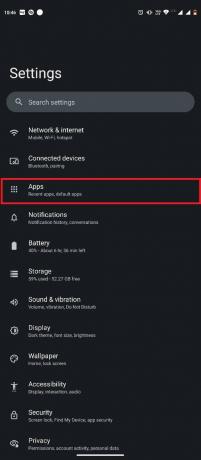
3. כעת, בחר ראה הכל,ולאחר מכן בחר מַחֲלוֹקֶת.
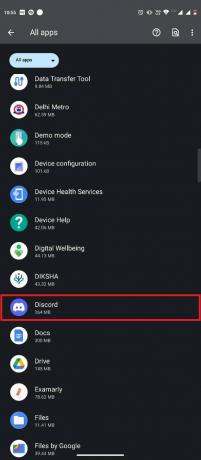
4. כעת, הקש על אחסון ומטמון.
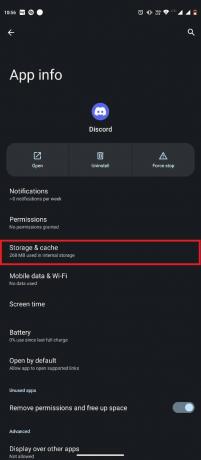
5. לבסוף, הקש על נקה מטמון סמל.
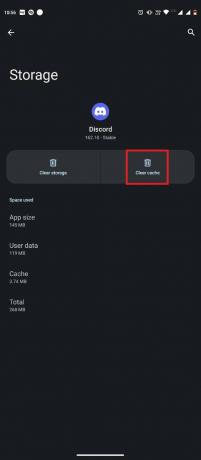
שיטה 12: השאר את Discord Beta
אם אתה בודק בטא של Discord, אתה יכול לקבל מדי פעם תכונות ניסיוניות חדשות ב-Discord. עם זאת, מכיוון שמדובר בתכונות ניסיוניות, ולכן, מאוד לא יציבות, אתה עלול להיתקל בבעיות שונות. לכן, אתה יכול לנסות להשאיר בדיקות בטא עבור Discord כדי לתקן את בעיית האנדרואיד הקורסת של אפליקציית Discord.
1. פתח את ה חנות משחקים מתפריט הטלפון.

2. כאן, חפש מַחֲלוֹקֶת.
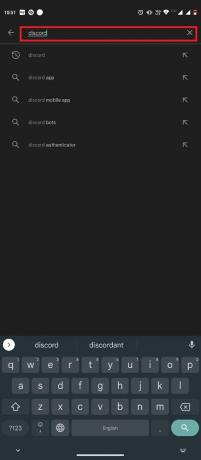
3. בֶּרֶז לעזוב תחת אתה בודק בטא אוֹפְּצִיָה.
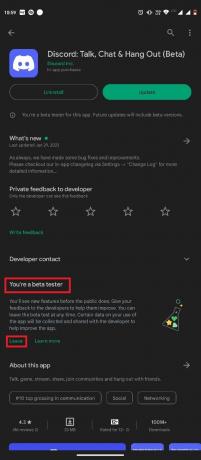
4. אשר את הפעולה על ידי הקשה לעזוב שוב.
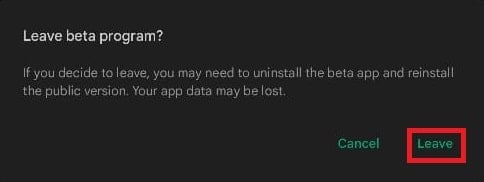
קרא גם:כיצד להצטרף לשרת דיסקורד עם קישור שפג תוקפו
שיטה 13: התקן מחדש את Discord
אם אף אחת מהשיטות שהוזכרו קודם לכן לא עובדת ואתה ממשיך להיתקל באותן בעיות בשיחות וידאו של Discord, עליך לשקול להתקין מחדש את היישום בטלפון שלך.
1. פתח את ה חנות משחקים מתפריט הטלפון.

2. כאן, חפש מַחֲלוֹקֶת.

3. בחר מַחֲלוֹקֶת מתוצאות החיפוש.
4. כעת, אתר את הסר את ההתקנה לַחְצָן.

5. הסר את ההתקנה את הבקשה על ידי אישור הפעולה.
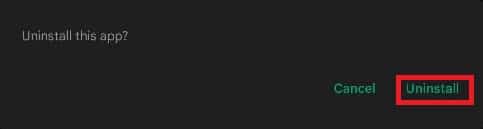
6. תחכה ל להתקין כפתור להופיע, והקש עליו.

מוּמלָץ:
- 37 כלי איתור הדוא"ל הטובים ביותר
- איך KidsGuard עובד
- כיצד לגרום לקישור לשרת דיסקורד לא לפוג
- האם דיסקורד קורא את ה-DM הפרטיים שלי?
אנו מקווים שהמדריך הזה עזר לך והצלחת לתקן את הבעיה נייד בפיגור בשיחת וידאו דיסקורד נושאים. ספר לנו איזו שיטה עבדה הכי טוב עבורך. אם יש לך הצעות או שאלות, אנא הודע לנו בקטע ההערות.
אילון הוא סופר טכנולוגי ב-TechCult. הוא כותב מדריכי הדרכה כבר כ-6 שנים וכיסה נושאים רבים. הוא אוהב לכסות נושאים הקשורים ל-Windows, אנדרואיד, ואת הטריקים והטיפים האחרונים.